Artikel ini menyediakan prasyarat dan langkah-langkah untuk menginstal Layanan Domain ActiveDirectory (AD DS) di server awan Rackspace yang menjalankan Microsoft Windows Server 2008 R2Enterprise 64-bit.
Artikel ini tidak memberikan instruksi untuk menambahkan DomainController (DC) ke infrastruktur Hutan Direktori Aktif yang sudah ada.
Catatan :Untuk informasi tentang menyiapkan Active Directory Role di server cloud yang menjalankan Windows Server 2012, lihat Menginstal Active Directory di Windows Server 2012.
Bersiap untuk AD DS
Sebelum Anda menginstal AD DS di server cloud Rackspace yang menjalankan Windows Server 2008 R2 Enterprise 64-bit, Anda harus melakukan tugas prasyarat berikut.
Pilih nama domain dan sandi
Pilih nama domain Anda dan ketahui kata sandi administrator domain yang ingin Anda gunakan.
Catatan :Nama domain Anda harus unik dan andal. Jangan gunakan domain yang sama dengan situs web Anda, misalnya, dan hindari ekstensi seperti.local kecuali Anda telah mendaftarkan nama domain tersebut di DNS. Kami menyarankan nama domain yang tidak digunakan untuk hal lain, sepertiinternal.example.com .
Tentukan server DNS pilihan
Windows Server 2008 dapat menginstal dan mengkonfigurasi DNS dengan benar selama instalasi AD DS jika diketahui bahwa DNS adalah lokal. Untuk mencapai ini, tetapkan adaptor jaringan pribadi ke alamat DNSserver pilihan dari adaptor jaringan pribadi yang sama, sebagai berikut:
-
Dari Windows Mulai menu, buka AdministrativeTools> Server Manager .
-
Di Ringkasan Server di jendela Manajer Server, klik Lihat Koneksi Jaringan .
-
Di jendela Network Connections, klik kanan privateadapter dan pilih Properties .
-
Dari daftar item yang terhubung, pilih Internet Protocol Version 4 , lalu klik Properti .
-
Salin alamat IP yang ditampilkan di alamat IP kotak dan tempel di Server DNS pilihan kotak. Kemudian, klikOke .
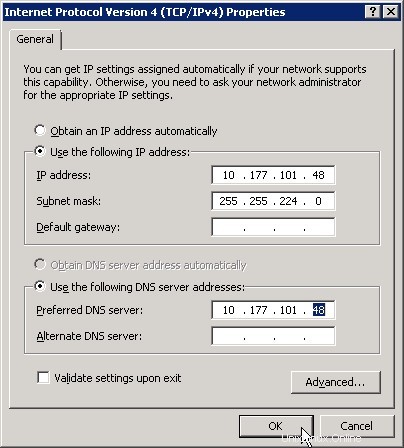
-
Klik Oke di kotak dialog Properties, dan tutup jendela Network Connections.
Tambahkan peran Layanan Domain Direktori Aktif
Menambahkan peran Layanan Domain direktori aktif menginstal kerangka kerja untuk Windows Server 2008 menjadi DC dan menjalankan AD DS. Memangtidak promosikan server ke DC atau instal AD DS.
-
Di jendela Manajer Server, pilih Peran direktori.
-
Di Ringkasan Peran bagian, klik Tambahkan Peran .
-
Pada halaman Sebelum Anda Mulai dari Wizard Tambah Peran, klikBerikutnya .
-
Pada laman Pilih Peran Server, pilih Layanan Domain Direktori Aktif kotak centang, lalu klik Berikutnya .
-
Pada laman Konfirmasi, klik Berikutnya .
-
Pada laman Kemajuan Pemasangan, klik Pasang .
-
Pada halaman Hasil, setelah peran berhasil ditambahkan, klik Tutup .
Aktifkan manajemen jarak jauh
- Buka jendela Server Manager jika belum terbuka.
- Di Properti area Server Lokal halaman, klik Pengelolaan Jarak Jauh .
- Pilih Aktifkan pengelolaan jarak jauh server ini dari komputer lain kotak centang.
Instal AD DS
Sekarang setelah Anda menyiapkan server, Anda dapat menginstal AD DS (DCPROMO).
Catatan :Sebagai alternatif untuk melakukan langkah 1 hingga 3, Anda dapat mengetik dcpromo.exe pada prompt perintah. Kemudian, lewati ke langkah 4.
-
Jika belum terbuka, buka jendela Server Manager.
-
Pilih Peran> Layanan Domain Direktori Aktif .
-
Dalam Ringkasan bagian, klik Jalankan Wizard Instalasi Layanan Domain Direktori Aktif (dcpromo.exe) .
-
Pada halaman Selamat Datang di Wisaya Instalasi Layanan Domain Direktori Aktif, pastikan bahwa Gunakan penginstalan mode lanjutan kotak centang dikosongkan, lalu klik Berikutnya .
-
Pada laman Kompatibilitas Sistem Operasi, klikBerikutnya .
-
Pada halaman Pilih Konfigurasi Penerapan, pilih Buat domain baru di hutan baru lalu klik Berikutnya .
-
Pada halaman Name the Forest Root Domain, masukkan nama domain yang Anda pilih saat langkah persiapan. Kemudian, klikBerikutnya .
Program instalasi memverifikasi nama NetBIOS.
-
Pada halaman Set Forest Functional Level, pilih Windows Server 2008R2 di Tingkat fungsi hutan daftar. Kemudian, klik Berikutnya .
Program penginstalan memeriksa dan memverifikasi pengaturan DNS Anda.
-
Pada laman Opsi Pengontrol Domain Tambahan, pastikan server DNS kotak centang dipilih, lalu klik Berikutnya .
-
Pada kotak dialog pesan yang muncul, klikYa .
-
Pada halaman Lokasi untuk Database, File Log, dan SYSVOL, terima nilai defaultnya, lalu klik Berikutnya .
-
Pada halaman Kata Sandi Administrator Mode Pemulihan Layanan Direktori, masukkan kata sandi administrator domain yang Anda pilih selama langkah-langkah persiapan. Ini bukan kata sandi admin Anda yang dikirimkan melalui email kepada Anda selama pembuatan server Anda, meskipun Anda dapat menggunakan kata sandi itu jika Anda mau. Kemudian, klik Berikutnya .
-
Pada laman Ringkasan, tinjau pilihan Anda, lalu klikBerikutnya .
Instalasi dimulai.
Catatan: Jika Anda ingin server memulai ulang secara otomatis setelah penginstalan selesai, pilih Boot ulang saat selesai kotak centang.
-
Jika Anda tidak memilih Reboot saat selesai kotak centang, klik Selesai di penyihir. Kemudian, restart server.
-
Setelah beberapa menit, sambungkan kembali ke server Anda di Konsol di Panel Kontrol Cloud atau RDP.
-
Untuk masuk, lakukan langkah-langkah berikut:
a. Click **Switch User**, and then click **Other User.** b. For the user, enter the full domain name that you chose, followed by a back slash and **Administrator** (for example, **internal.example.com\\Administrator**). c. Enter the password that was emailed to you when you first built the server. If you changed your password for the local admin account on this server before you began the installation of AD DS, use that password. d. Click the log in button.
Instalasi Layanan Domain Direktori Aktif di server Anda selesai.